YouTube — это социальная сеть для обмена видео. Каждый может создать свой канал и загрузить видео. Как загрузить видео в YouTube в лучшем качестве, получить ссылку на видео и управлять своими загрузками — узнайте в этой публикации. Я подготовил описание основных вопросов для Вас.
- Разрешение видео для Youtube
- Формат видео для Youtube
- Как добавить видео на Youtube
- Как загрузить видео на Youtube из Camtasia
- Настройка после загрузки видео на Youtube
- Где взять ссылку на видео Youtube
- Как удалить видео Youtube
1. Разрешение видео для Youtube
При загрузке в YouTube видео проходит конвертацию. Чтобы получить лучшее качество видео в YouTube исходное видео должно быть определённого размера (размер определяется разрешением видео).
Разрешение видео – это количество точек (пикселей) в изображении по вертикали и горизонтали. Записывается в виде X×Y, где X – количество точек в горизонтальной линии (горизонтальное разрешение), Y – количество линий (вертикальное разрешение).
Как загрузить видео на YouTube. Правильная загрузка видео на youtube
Как посмотреть разрешение видео
Посмотреть свойства видео-файла (нажать правой кнопкой мыши на файле и открыть Свойства) какая ширина и высота кадра:
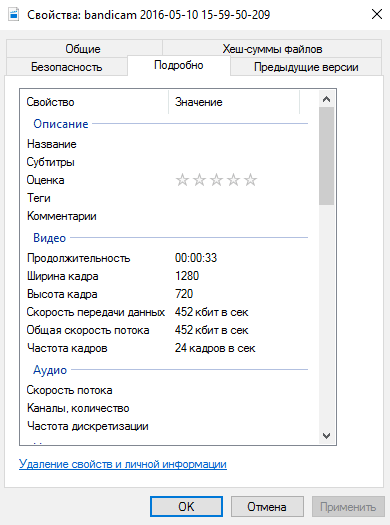
Чтобы видео полностью занимало окно проигрывателя YouTube используйте следующие разрешения видео:
2160p: 3840×2160
1440p: 2560×1440
1080p: 1920×1080
720p: 1280×720
480p: 854×480
360p: 640×360
240p: 426×240
Например, если добавить видео формата 4:3 размера 640 x 480, в YouTube добавятся чёрные полоски слева и справа до нужного размера:
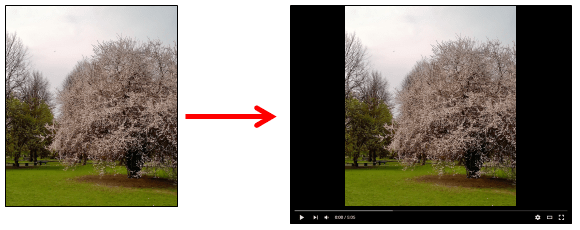
[note]Для загрузки в Youtube в лучшем качестве — записывайте своё видео в максимально возможном разрешении из таблицы выше[/note]
Например, если загрузить в Youtube два ролика:
HD 720p (разрешение 1280×720) и 360p (разрешение 640×360), то при открытии в YouTube на полный экран первое видео будет в лучшем качестве.

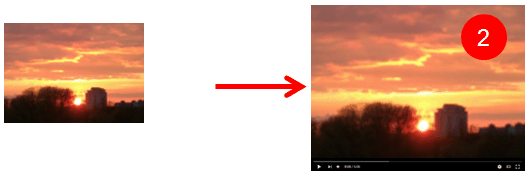
2. Формат видео для Youtube
YuoTube поддерживает следующие форматы видео файлов для загрузки: MOV, MPEG4 (MP4), AVI, WMV, MPEGPS, FLV, 3GPP, WebM. Формат файла можно посмотреть в свойствах файла.
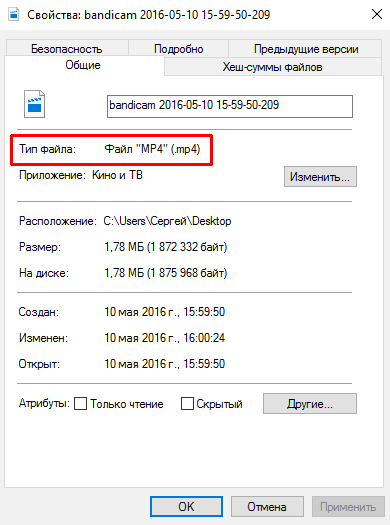
Если вы загружаете ролик и появляется сообщение Недопустимый формат файла — нужно сделать конвертацию видео перед загрузкой. Это можно сделать с помощью программ для конвертации видео, например VSDC Конвертер (бесплатная программа поддерживает популярные форматы, кодеки и редактирование видео).
Из редактора Camtasia можно легко загрузить видео на свой канал Youtube. Как это сделать можно прочитать ниже.
3. Как добавить видео на Youtube
Войдите на свой канал на сайте YouTube. Нажмите Вход и введите логин и пароль своего Google аккаунта (почта Gmail и пароль к ней).

Если нет аккаунта Google, то выбрать Создать аккаунт и заполнить форму (как вас зовут, дату рождения и телефон для восстановления пароля). После создания Google аккаунта повторите вход на свой канал YouTube.
После входа на свой канал Youtube для загрузки видео нужно нажать Добавить видео

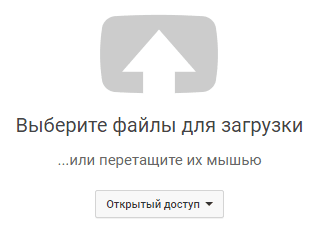
Откроется окно для загрузки видео. Можно переместить свой файл в это окно или нажмите в окне на большую стрелку и выберите файл через Проводник.
После выбора файла откроется окно с сообщением в полосе загрузки Обработано ..%.
Когда видео загрузится в полосе загрузки появится надпись Обработка завершена.

Сделайте основные настройки видео (подробное описание как сделать настройки видео Youtube) и нажмите ОПУБЛИКОВАТЬ для размещения видео на Вашем канале.
Сразу после Публикации Вы увидите ссылку на своё видео. Её можно скопировать и поделиться с Любым человеком или разместить в социальной сети.
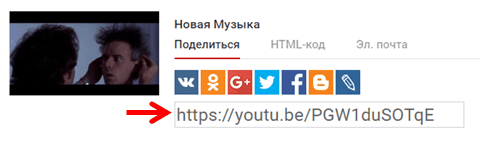
Если видео не загружается в Youtube
Если загрузка видео в Youtube идёт долго или останавливается, видео не загружается в youtube — попробуйте загрузку с помощью программы. Многие редакторы и конвертеры позволяют загружать видео на канал Youtube.
Например, в Киностудии Windows можно отредактировать видео и отправить в социальную сеть или загрузить в Youtube — как это сделать читайте в статье Как отредактировать видео. Еще один способ — с помощью редактора Camtasia вы можете прочитать в этой статье.
4. Как загрузить видео на Youtube из Camtasia
При загрузке видео на сайте обработка видео идёт на сервере Youtube. Когда загрузка идёт из редактора Camtasia рендеринг видео для Youtube (подготовка видео нужного формата) делается автоматически на компьютере. Вам нужно только выбрать своё видео, дать название и описание — остальное редактор сделает сам.
Как загрузить видео на Yuotube из Camtasia
5. Настройка после загрузки видео на Youtube
Настройки видео можно открыть в любое время в Менеджере видео на своем канале и изменить их.
Основные поля для заполнения: название видео (1), описание (2), теги (3), значок видео (5), доступ видео (5).

Название видео, описание, значок видео — ассоциируются с Вашим видео в YouTube. Теги — это ключевые слова, по которым можно найти ваше видео в YouTube, их можно вводить любое количество. Это нужно для продвижения видео в сети.
Доступ видео — можно выбрать кому будет доступно видео:
- Открытый доступ – видео будет доступно всем,
- Доступ по ссылке – у каждого видео после загрузки есть своя ссылка и только по этой ссылке можно открыть видео (если вы хотите разослать видео только определенным людям),
- Ограниченный доступ – видео будет доступно только вам.
После заполнения основных Настроек откройте Расширенные настройки (6).
- Разрешить комментарии – если хотите отключить комментарии под видео снимите галочку,
- Категория – выберите «Категорию видео», её можно не уточнять тогда оставьте общую «Люди и блоги»,
- Настройки распространения – можно запретить встраивать ваше видео на сайты для этого нужно снять галочку «Разрешить встраивание».
6. Где взять ссылку на видео Youtube
Ссылку на видео можно посмотреть в Любое время на своём канале YouTube. Для этого нужно Войти на свой канал YouTube.
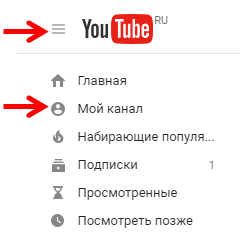
Открыть Меню и выбрать Мой канал:
Открыть Менеджер видео:
![]()
Откроются все Ваши видео, нужно нажать Изменить справа от видео:

Откроется страница с настройками и информацией о видео, в строке URL видео ссылка на видео:
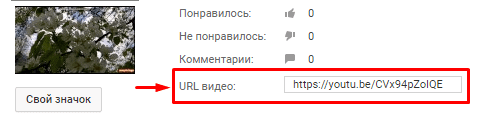
7. Как удалить видео Youtube
Управлять своими видео можно в Менеджере видео. Зайдите в Менеджере видео (как открыть описано выше в п.5), выберите выпадающее меню справа от видео и пункт Удалить видео
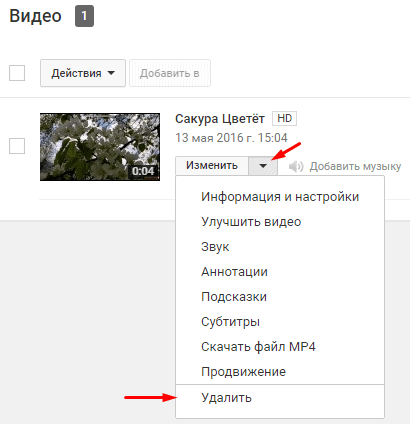
Поделиться 0

предыдущая публикация
Обход блокировки сайтов лучшие бесплатные VPN для компьютера и телефона
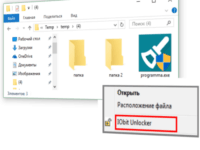
следующая публикация
Как удалить файл который не удаляется
Master S
Онлайн поддержка пользователей компьютеров, консультирование, диагностика и настройка компьютеров по всему миру.
Источник: mskc.pro
Как быстро загрузить видео на Youtube?
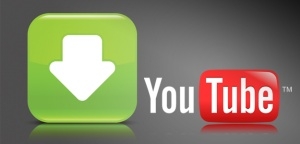
Здравствуйте, уважаемые читатели! Недавно мы рассматривали вопрос о том, как записать видео на компьютере, а в этой статье мы поговорим о том, как загрузить видео на YouTube. Сразу скажем, что сделать это проще простого, потому что создатели самого популярного в мире видеохостинга на славу постарались, чтобы процесс загрузки видео был простым, понятным и удобным. Но не будем забегать вперед, а начнём по порядку.
Регистрируемся на YouTube.com
Итак, если вы хотите знать, как загрузить видео на Youtube, то первое, что нужно сделать – это, конечно, пройти процедуру регистрации и открыть свой канал. С этого и начнём.
Сервис Youtube принадлежит компании Google, в связи с чем для входа на этот сервис используется аккаунт на Google, который является единым для всех сервисов, предоставляемых этой компанией.
Вбейте в адресной строке Вашего интернет-браузера youtube.com и нажмите клавишу Enter. Как только сайт Ютуб откроется, в правом верхнем его углу нажмите кнопку «Войти».
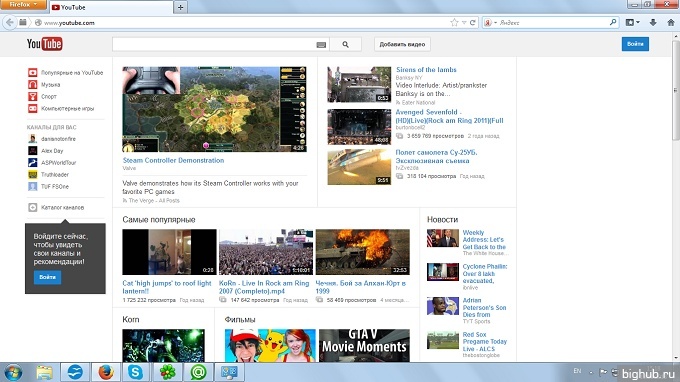
После чего Вас перекинет на новую страницу «Входа». Где теперь нужно нажать кнопку «Создать аккаунт», что также находится в правой верхней части окна.
Примечание: стоит обратить внимание на следующий момент. Если Вы уже регистрировались в одном из сервисов, что предоставляет интернет-гигант Google, например, в почте Gmail, то Вам тогда следует не создавать новый аккаунт, а войти в существующий. Для этого заполните поля «Адрес электронной почты» и «Пароль» и нажмите кнопку «Войти». Мы же для простоты будем всё же создавать новый аккаунт.
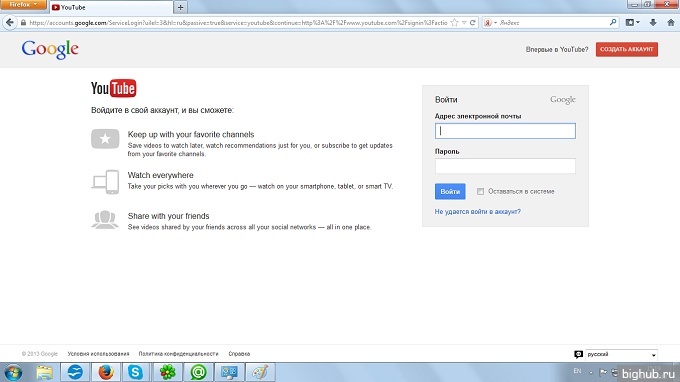
Порядок действий по созданию аккаунта:
- После того, как Вы нажмёте кнопку «Создать аккаунт», откроется новое окно с заголовком «Зарегистрируйтесь в Google». Введите все данные, которые запросит Google и нажмите кнопку «Далее».
- После этого Google попросит Вас подтвердить адрес Вашей электронной почты. Чтобы сделать это, зайдите в почтовый ящик, который Вы указали при регистрации.
- Там уже должно ждать Вас новое письмо от Google. Откройте это письмо и пройдите по ссылке, которую Вам отправил Google.
- Как только Вы сделаете это, ссылка перенаправит Вас обратно в Google. Только теперь — на страницу с поздравлениями. Здесь нужно нажать кнопку в центре экрана «Назад к сервису YouTube».
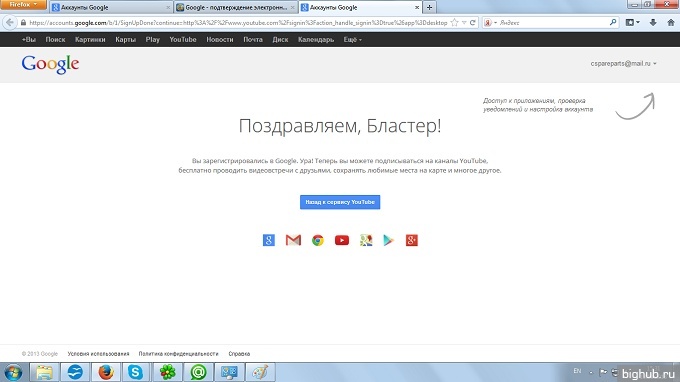
Создаём свой канал на YouTube.com
Вот мы и зарегистрировались. Надо сказать, что процесс регистрации не самый простой, но не такой уж и сложный. К тому же, это все бесплатно.
Что же, теперь пора загружать наше первое видео. Для этого нажмите кнопку «Добавить видео», что находится в центральной верхней части экрана.
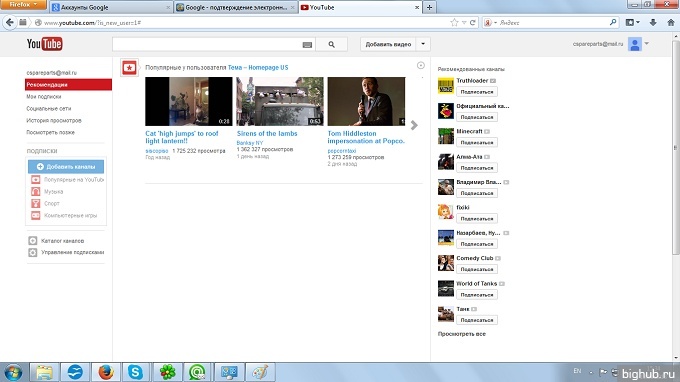
И как только Вы сделаете это, YouTube потребует, чтобы Вы сначала создали свой собственный канал. Это как бы вторая регистрация, но уже не в Google, а именно в YouTube. К сожалению, без этого никак не получится. Итак, вводим все необходимые данные и жмём кнопку «На страницу загрузки».
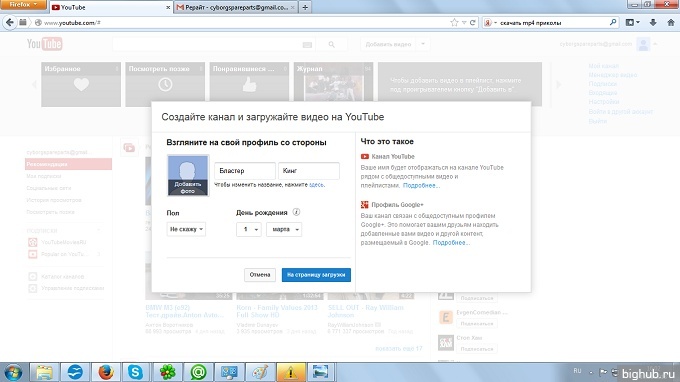
Загружаем видео
Вуаля! Почти готово! Теперь можно заняться именно тем, ради чего всё это начиналось. А именно — рассмотрим, как залить видео на YouTube. Итак, щелкаем мышкой по надписи «Выберите файлы для загрузки».
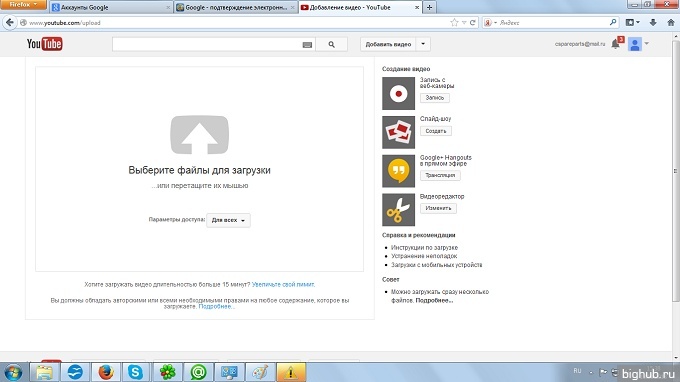
Далее открывается диалог выбора файла. Выберите желаемое видео и нажмите кнопку «Открыть».
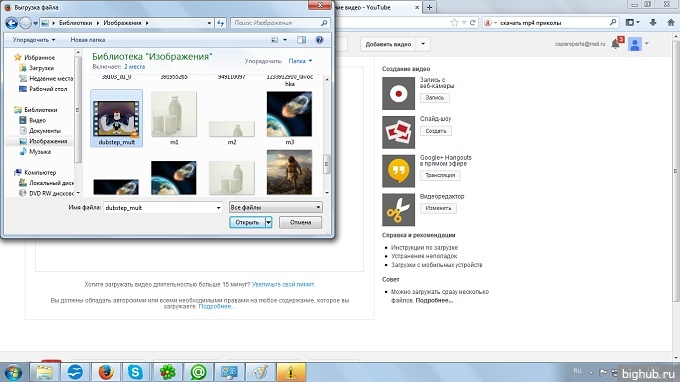
После этого начнётся загрузка видео на YouTube. Теперь нужно немного подождать. Время ожидания зависит от того, насколько быстрый у Вас интернет — как быстро он сможет закачать файл на Ютую. И насколько шустро в данный момент времени работает сам сервис. Впрочем, мы ведь никуда с Вами не торопимся, не так ли, Доктор Ватсон? ))
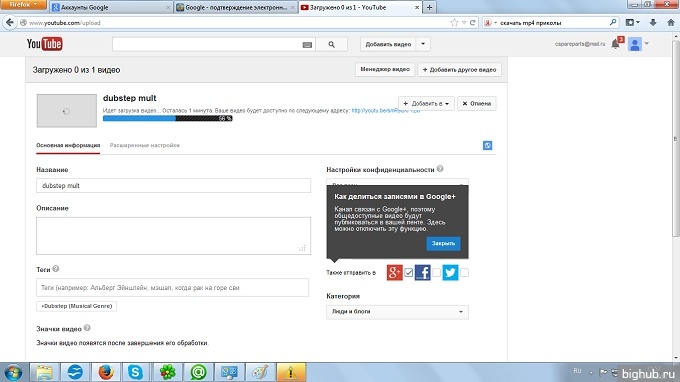
А после того, как видео загрузится, YouTube сообщит Вам об этом. А также предоставит готовую ссылку на готовое видео. Обратите внимание на фразу «Загрузка завершена! Ваше видео будет доступно по следующему адресу» в верхней центральной части экрана. Адрес, который указан после неё, это и есть адрес Вашего нового видео.
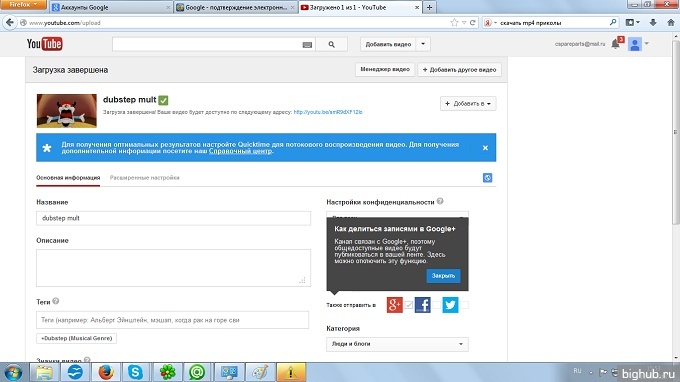
В общем, жмите на этот адрес и наслаждайтесь.
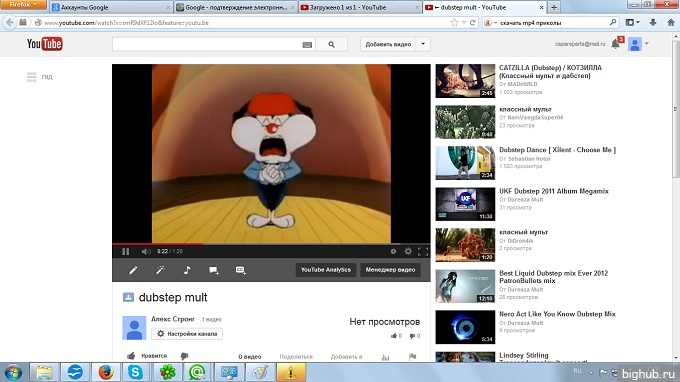
А мы пока что пойдём и подумаем, какой интересной статьей Вас порадовать в следующий раз! До скорой встречи!
За обновлениями нашего сайта можно следить в Вконтакте, Facebook, Twitter, Одноклассники или Google+, а также предлагаем подписаться на них по email.
Источник: bighub.ru
7 правил и 3 секрета размещения видео на Youtube
Хотите, чтобы видеоролики, загруженные вами на YouTube, привлекали больше зрителей, выводились в рекомендованных видео потенциальным клиентам и имели ошеломляющий успех? Тогда читайте эту статью до конца. Ведь от того, насколько правильно вы выполните все настройки при загрузке видео, будет зависеть его эффективность. Поехали!
1. Название загружаемого видео при загрузке на Ютуб
Должно содержать ключевые слова и совпадать с поисковым запросом.
Правильно его назвать так: «vibrat_iphone.mr4», не правильно — «video000045.mp4»
Среди специалистов ведутся споры, является ли название загружаемого видео фактором ранжирования. Наше мнение – лучше потратить 10 секунд на изменение названия и быть уверенным в том, что вы сделали все правильно.
2. Разрешение и качество видео
Соотношение сторон видео – 16:9. Рекомендованные форматы для загрузки – mp4, mpeg, mov.
Ютуб не устанавливает минимального разрешения видео, — в любом случае HD-разрешение является предпочтительным. А именно HD720 (1280×720), HD1080 (1920×1080).
Если вы загружаете видео меньшего разрешения или неправильных пропорций, по бокам автоматически добавляются черные края, что негативно сказывается на его восприятии зрителями и на место видео в поиске ютуба.
Ваши видеоролики могут быть видны не только на ютубе. Видео из YouTube часто появляются на первой странице поисковых систем и являются проверенным методом опередить ваших конкурентов в поиске Google.
Следующие три пункта сделают ваше видео видимыми не только в YouTube, а и в других поисковых системах.
Ваши целевые ключевые слова должны находиться в первых нескольких словах заголовка. Раскроем один трюк: добавьте двоеточие после первых ключевых слов и перефразируйте заголовок для максимального эффекта. Например, ваше видео по накоплению средств для обучения можно назвать «Комиссионные сберегательные планы: план «Образование» и ваш ребенок».
4. Описание видео
Первые 2-3 предложения самые важные – сделайте их привлекательными для пользователя с использованием ключевых слов. Используйте ключи в описании, но не перечисляйте их через запятую.
Поскольку Ютуб позволяет указывать ссылки, обязательно напишите URL на загруженное видео в описании. Также рекомендуем добавить ссылки на основной сайт, на Ваши плейлисты и каналы, на страницы в соц. сетях, на ссылки для скачивания полезного контента.
Не скупитесь информацией в описании видео – сделайте его максимально наглядным для пользователей с применением максимального количества ключевых запросов. Это облегчит поиск вашего видео среди другого контента. Помним об очевидных вещах – текстовое описание обязательно должно быть уникальным.
5. Теги видео
В ютубе понятие тег тождественно ключевому слову.
Теги характеризуют суть видео, помогают индексировать видео в поисковых системах, выводят его в топы и показывают в разделе «похожее видео». Выбирая нужные ключевые слова и теги, вы сможете найти нужную аудиторию для вашей рекламы. Тегами могут быть как одиночные слова, так и словосочетания или даже короткие предложения.
Основные ошибки при добавлении тегов: транслитерация, смешение английских и русских тегов, ошибки в тегах, слишком общие теги, не относящиеся к видео теги.
Важно! Если вы стремитесь попасть в топ Google со своим видео, то детально проанализируйте стратегию Google по выводу видео для каждого ключевого слова. Для некоторых запросов Гугл дает несколько мест для видео ютуб, а для некоторых запросов не дает вообще. Например, по запросу «как правильно стричься» Google выделил 2 места для видео из YouTube на первой странице выдачи, а по запросу «Стрижка в Москве» — ни одного видео.
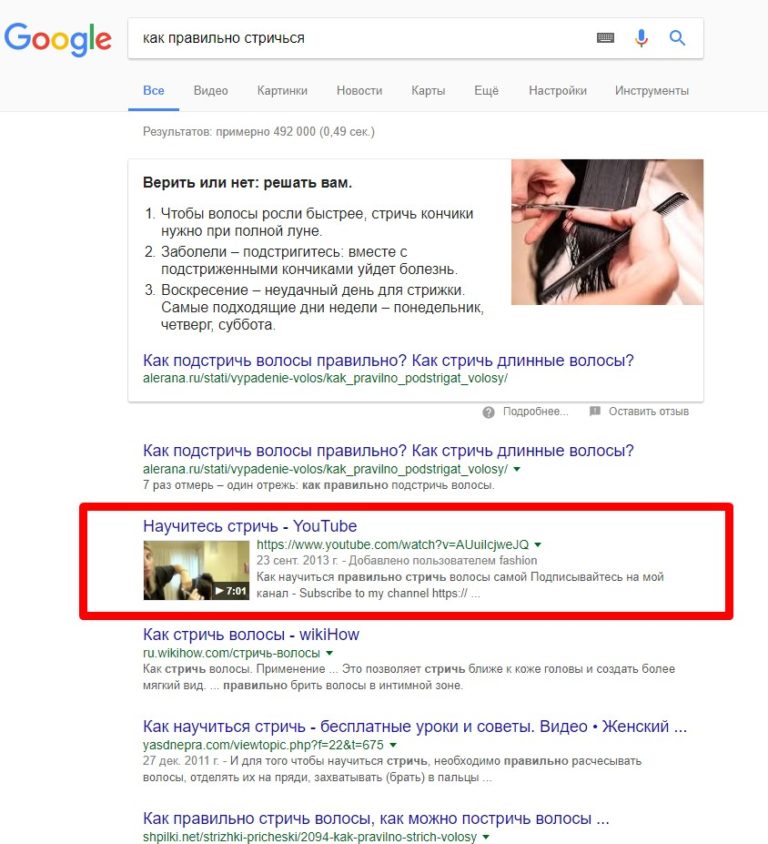
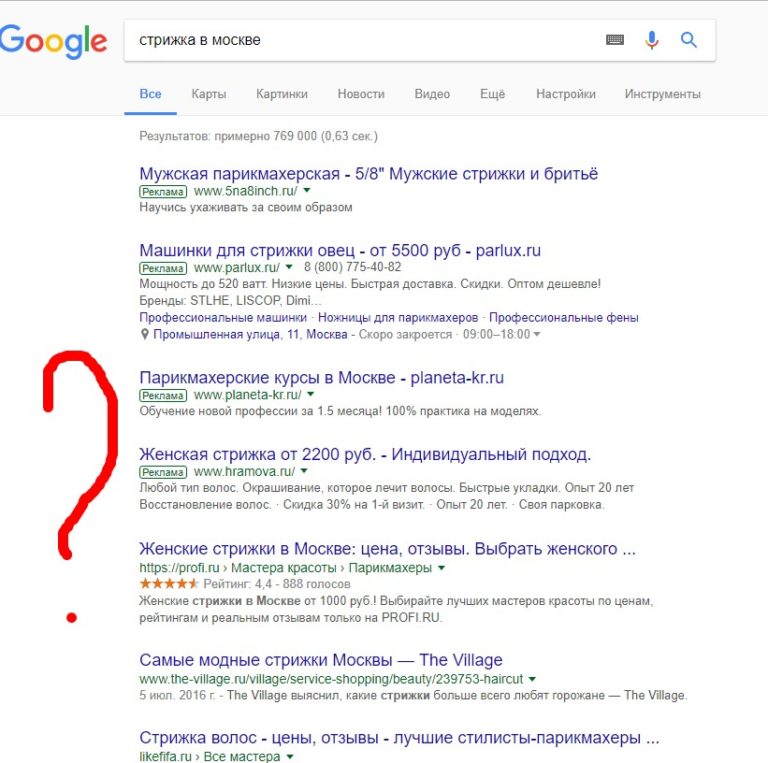
6. Миниатюра для видео
Вам нужно изображение, чтобы оно олицетворяло ролик и количество просмотров зашкаливало? Тогда читайте дальше.
Основные моменты, на которые стоит обратить внимание при создании миниатюры для видео:
7. Подсказки
Подсказки – функция Ютуб, которая помогает сообщать важную дополнительную информацию, продвигать товары и компании.
Можно сказать, что подсказки – это новый виток развития аннотаций.
Подсказки:
С помощью подсказок информируйте о других видео, плейлистах, веб-сайтах, товарах, компаниях по сбору средств.
Рекомендации по добавлению подсказок:
Учитывайте все эти моменты, так как они влияют на ранжирование видео, на поведенческие факторы и на его эффективность!
Источник: conversion.im